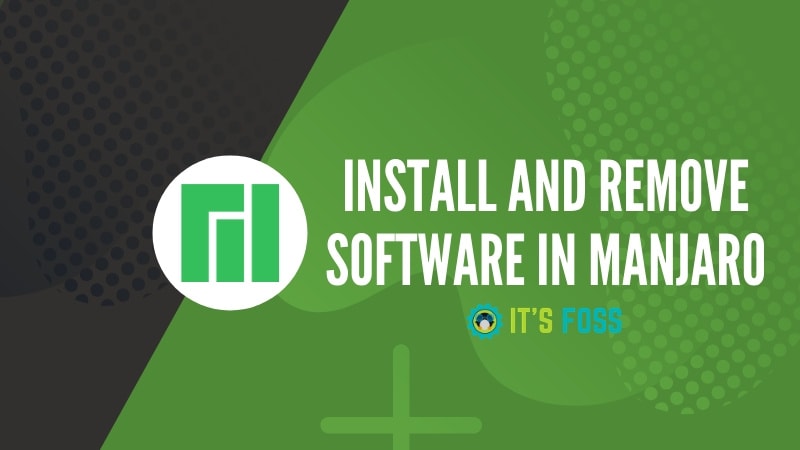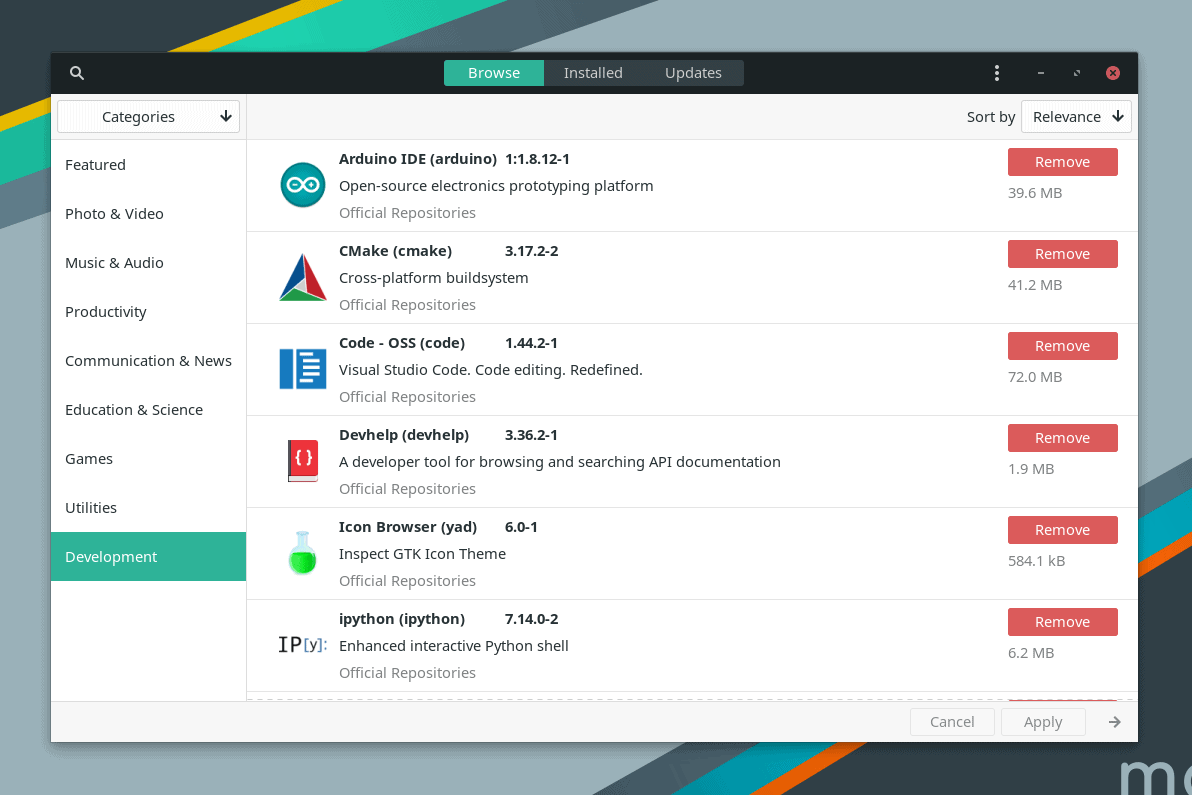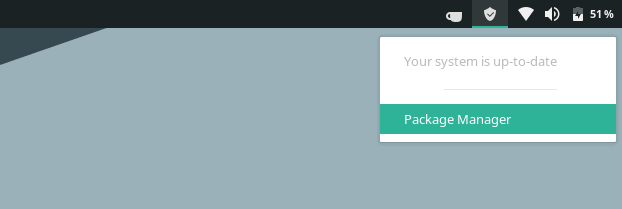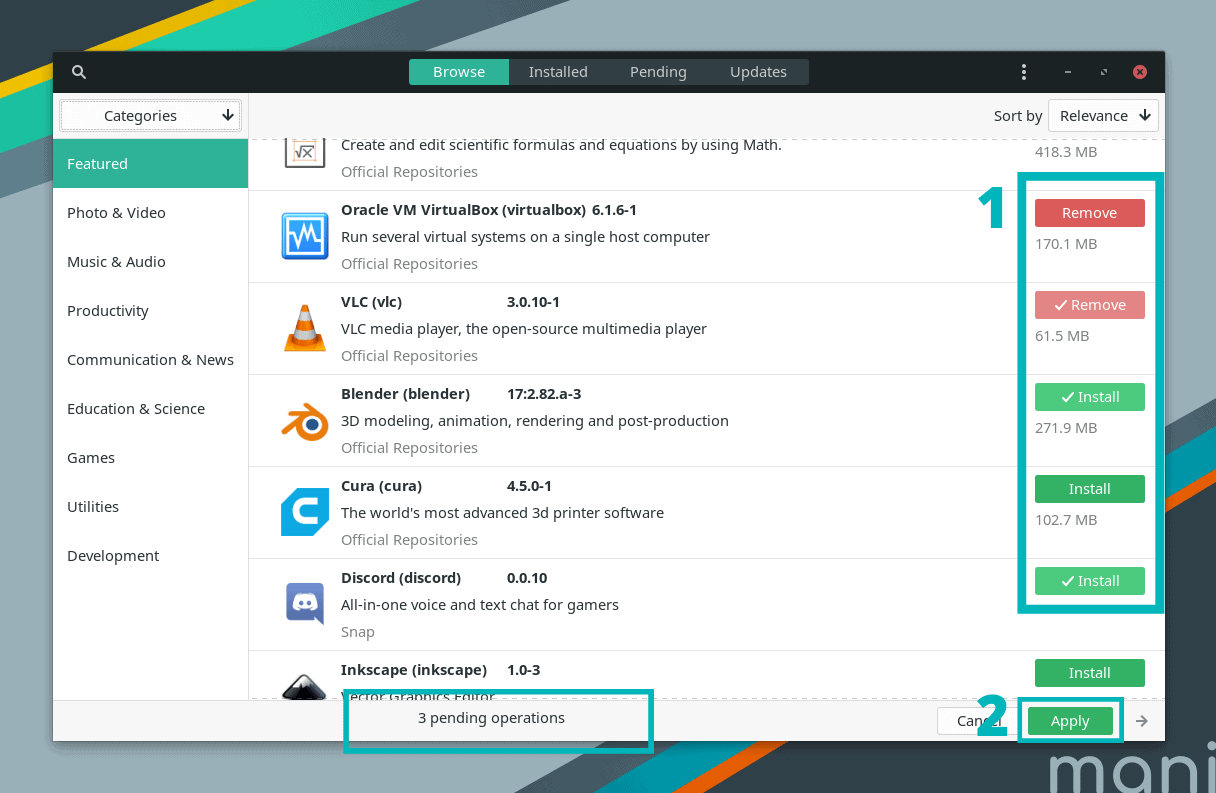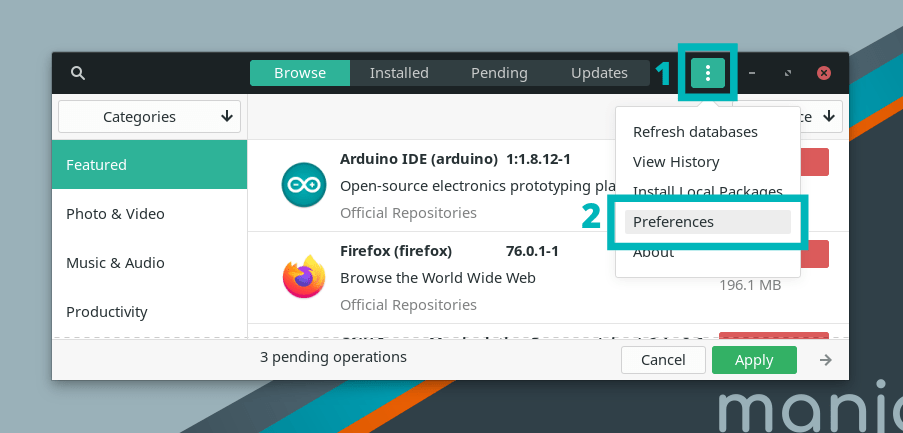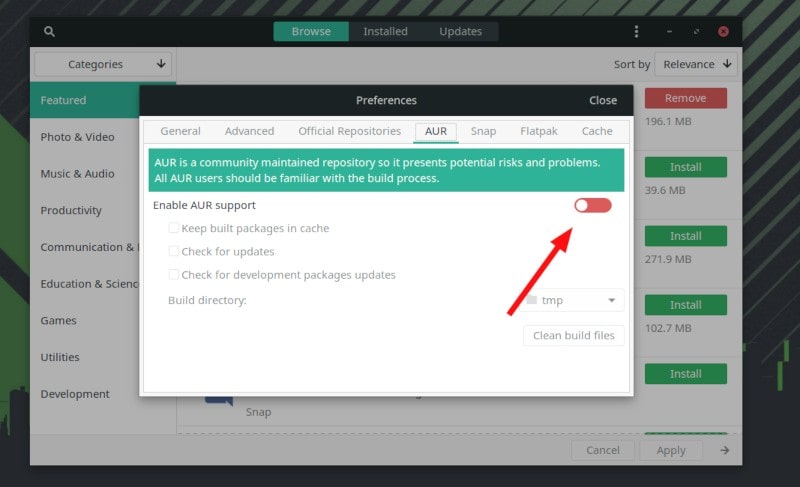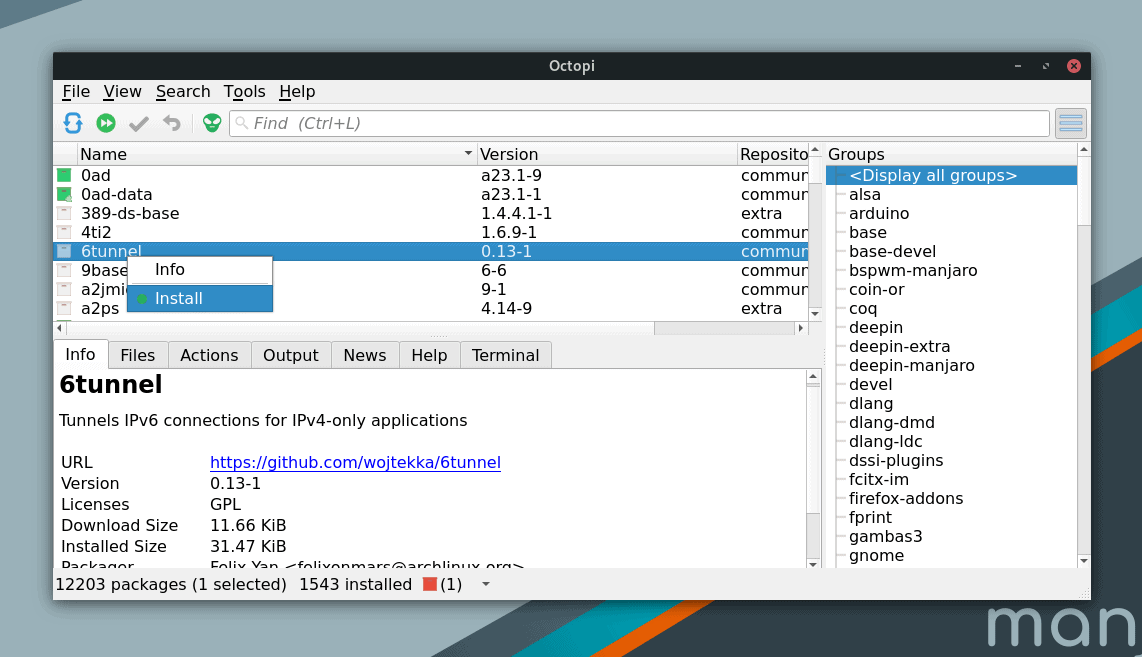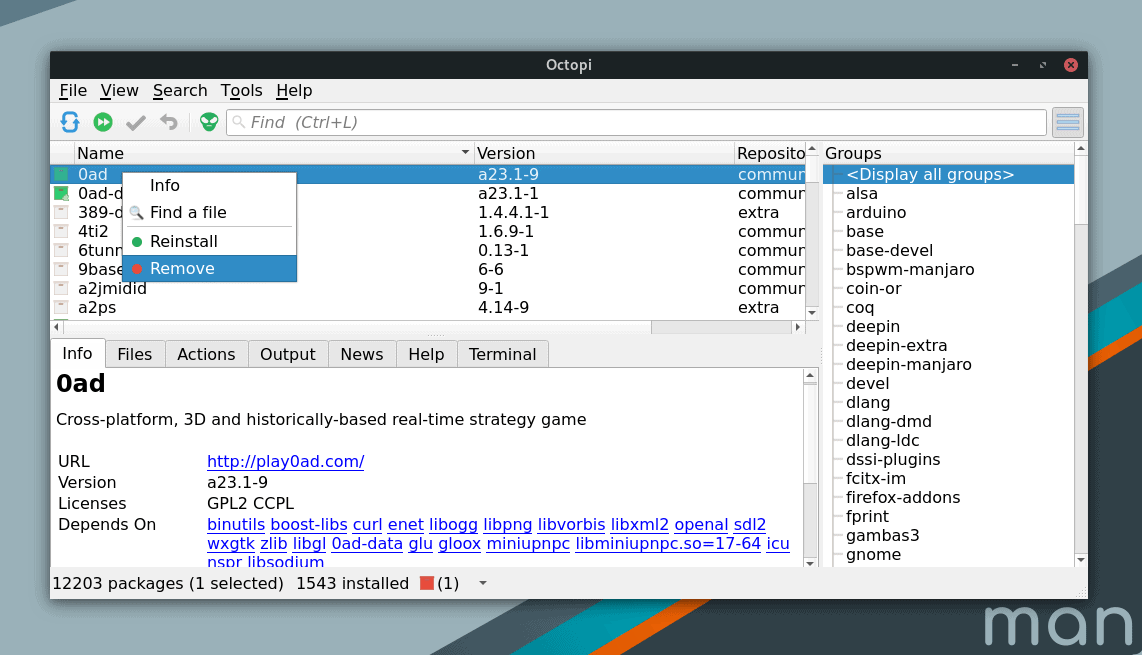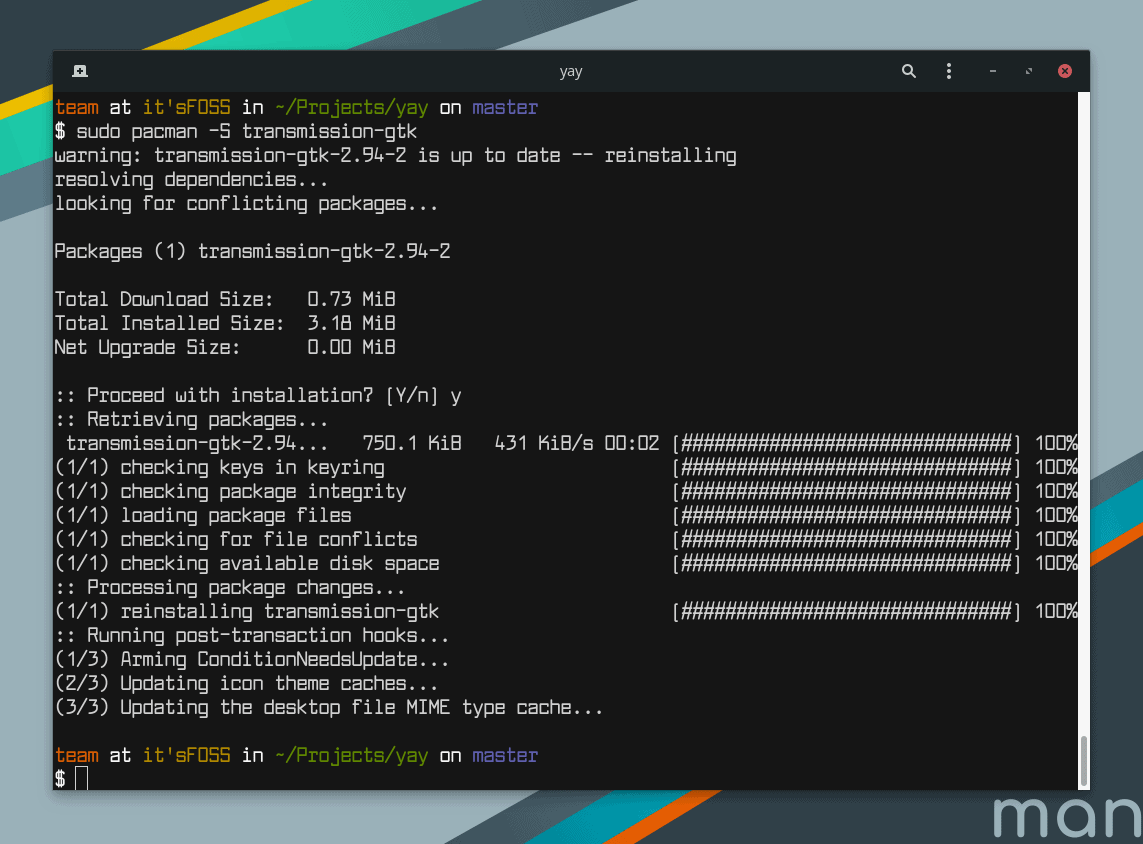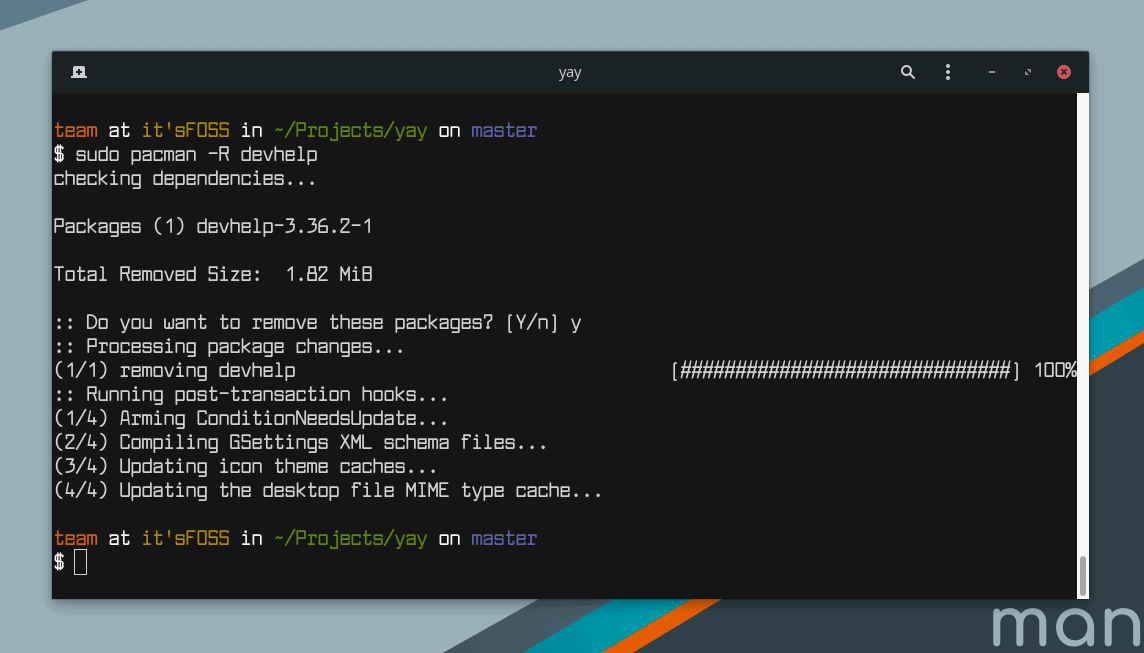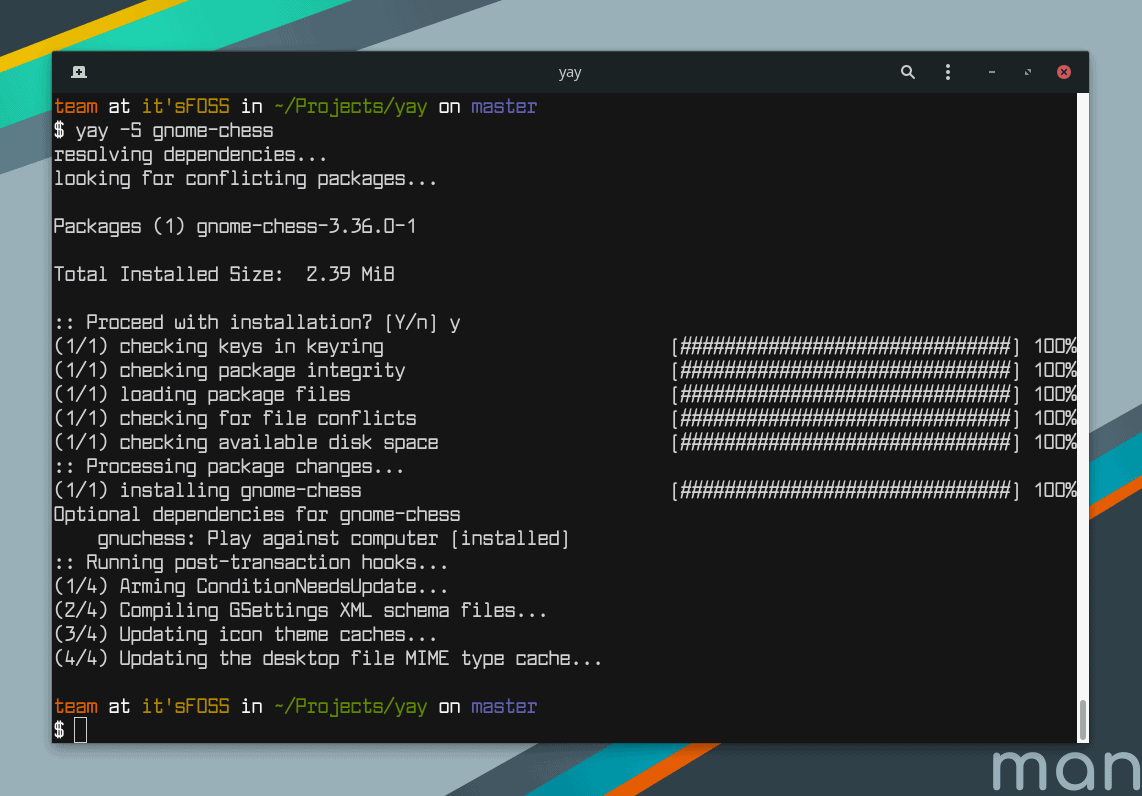如何在 Manjaro Linux 中安装和删除软件
简介:这份完整的初学者指南向您展示了在 Manjaro Linux 中安装和删除软件的多种方法。
有很多人想使用 Linux 而不是 Windows,但因为相信 Linux 的神话,比如它很难使用而被阻止。本教程将尝试通过展示在 Linux 上安装和删除软件是多么容易来克服该错误。
您现在可能已经知道我喜欢 Manjaro Linux,因此在本文中,我将重点关注 Manjaro。 Ubuntu 用户可以关注一篇关于在 Ubuntu 中管理软件的类似文章。
由于 Manjaro 基于 Arch Linux,因此本教程的大部分内容也可以用于 Arch Linux 及其衍生版本。这些方法将从最简单到更高级列出。
使用 Manjaro 的 Pamac 图形软件管理器工具
使用pacman GUI前端Octopi
使用 pacman 命令
使用 yay AUR 帮助程序从 Arch 用户存储库安装软件
我还添加了一些技巧来使事情变得更容易。
在本教程中,我将在 GNOME 和 LXQt 桌面环境中使用 Manjaro 20。本教程也适用于其他桌面环境。
方法 1:使用 Pamac 在 Manjaro Linux 中安装和删除软件
在这里,我们将使用 Pamac 在 Manjaro Linux 中安装/删除软件。
使用 Pamac 在 Manjaro Linux 中安装软件
Pacman 是由 Arch 团队创建并由 Manjaro 使用的包管理器。这可能是安装软件最简单的方法。稍后我们将深入介绍它。现在,我们关注帕马克。
Pamac 是一个图形应用程序,旨在使 Pacman 易于使用。就像 apt 的突触一样。
您可以通过从菜单中选择“添加/删除软件”或右键单击系统托盘中的图标来访问 Pamac,如下所示。
Pamac 允许您查看已安装的软件,按名称或类别搜索新软件。如果您没有找到您要搜索的内容,您还可以在 Arch 用户存储库 (AUR) 中查找。
在您单击“应用”之前,您的应用程序不会安装。系统将提示您输入密码,在向您显示文件列表后,它将下载并开始工作。
可以选择单击“应用”按钮旁边的“右箭头”来查看终端输出。
在 Pamac 中启用 AUR 和 Snap/Flatpak 支持
在 Pamac 中启用 AUR 和 Snap 或 Flatpak 支持需要执行几个额外步骤。单击右上角的三点菜单,然后选择“首选项”。系统将提示您输入密码。
现在,选择“AUR”选项卡。现在打开开关(将其打开)。现在,您将能够从 AUR 安装软件并使其保持最新。
同样,如果需要,您可以直接前往 Snap 和 Flatpak 选项以“启用 Snap 支持”和“启用 Flatpak 支持”。
使用 Pamac 删除 Manjaro Linux 中的软件
使用 Pamac 删除软件就像安装软件一样简单。您只需单击屏幕右侧的“删除”按钮即可。选择要删除的所有软件包后,单击“应用”按钮。
方法 2:使用 Octopi 在 Manjaro Linux 中安装和删除软件
Octopi 是一个基于 Qt 的 Pacman 前端,用于 KDE 和 LXQt。就像 Pamac 一样,它可以从 Manjaro 存储库或 AUR 安装应用程序。
我们来看看如何使用它。
使用 Octopi 在 Manjaro Linux 中安装软件
为了找到要安装的应用程序,您可以按名称搜索它或按组搜索它。您可以查看每个应用程序的描述以及包含哪些文件。 Octopi 还提供新发行版和使用说明。
找到所需的应用程序后,右键单击列表中的名称,然后单击“安装”。如果您选择安装多个应用程序,它们将列在“交易”选项卡下。当您准备好安装时,单击左侧的复选标记图标或按 CTRL + M 提交更改。
然后系统将提示您批准安装过程。您还可以选择在终端中查看输出。输入密码后,您的应用程序将被安装。
要使用 Octopi 在 AUR 中搜索应用程序,请单击搜索框左侧的绿色小外星人。右键单击应用程序标题并选择“安装”后,您将进入开始安装的终端。
系统将询问您是否要编辑 PKGBUILD。对此查询选择“否”,其余查询选择“是”。不幸的是,这意味着您一次只能从 AUR 安装一个应用程序。
请注意,Octopi 不允许您同时安装来自 Manjaro 存储库和 AUR 的应用程序。
使用 Octopi 删除 Manjaro Linux 中的软件
使用 Octopi 卸载应用程序与 Pamac 一样简单。
搜索该应用程序,右键单击列表中的标题,然后右键单击并选择“删除”。一旦您点击工具栏中的“应用”按钮,它将被删除。
方法 3:使用 Pacman 命令在 Manjaro Linux 中安装和删除软件
图形应用程序易于使用,但终端或命令行程序更强大、更快。
使用 pacman 在 Manjaro Linux 中安装软件
正如我上面所说,Pacman 是基于 Arch 的发行版的命令行包管理器。要安装应用程序,您只需输入sudo pacman -S PACKAGENAME。只需将 PACKAGENAME 替换为您要安装的应用程序的名称即可。
系统将提示您输入密码。输入后,您的应用程序将被下载并安装。
您还可以使用以下命令安装一组软件包,例如 GNOME:
sudo pacman -S gnome就是这么简单!
使用 pacman 删除 Manjaro Linux 中的软件
使用 Pacman 删除软件同样简单。您所要做的就是输入以下命令:
sudo pacman -R PACKAGENAME只需将 PACKAGENAME 替换为您要删除的包的名称即可。
改善 Pacman 体验的技巧
由于它是一个终端应用程序,Pacman 可以运行得非常快,不幸的是,坏镜像可能会减慢该过程。
您可以使用此命令按速度对镜像进行排名并删除过期的镜像:
pacman-mirrors -g完成后,您需要使用以下命令同步 Pacman 数据库:
sudo pacman -Syy您可以在我们的详细指南中了解有关在基于 Arch 的发行版中使用 pacman 命令进行包管理的更多信息。
方法 4:使用 yay 在 Manjaro Linux 中安装和删除软件
虽然您无法使用 Pacman 从 AUR 安装应用程序,但有许多终端程序可以让您做到这一点。最著名的例子之一是“yes”。
使用 yay 在 Manjaro Linux 中安装软件
您可以从官方存储库和 AUR 安装软件包。您首先需要在您的计算机上安装 yay。为此,请输入以下命令:
git clone https://aur.archlinux.org/yay.git
cd yay
makepkg -siyay 的一个好处是它使您能够搜索要安装的应用程序,您所要做的就是使用以下命令:
yay -S PACKAGENAME不要忘记将 PACKAGENAME 替换为您要查找的应用程序的名称。
系统将提示您输入“y”以继续。系统将提示您输入密码,并询问更多问题,以验证您是否要安装此应用程序。
根据文件的大小以及“yay”准备文件所需的工作量,安装可能会很快完成或需要一段时间才能完成。
使用 yay 删除 Manjaro Linux 中的软件
要使用 yay 删除 AUR 应用程序,只需使用以下命令:
yay -R PACKAGENAME包起来
如果您使用 Manjaro 或任何其他 Arch 衍生物,您添加和删除应用程序的首选方法是什么?
如果您觉得这篇文章有趣,请在您最喜欢的社交媒体网站上与您的朋友和家人分享。